在日常生活中,我们经常会遇到需要更换绑定手机号码的情况,尤其是在使用微信这样的社交软件时,想必很多人都曾经面对过微信手机换绑定的问题,但是却不知道具体的步骤和方法。在这篇文章中我们将详细介绍微信更换绑定手机号码的步骤,帮助大家轻松解决这个常见的问题。愿意了解更多微信换绑定手机号的知识的朋友们不妨继续往下阅读。
微信更换绑定手机号码步骤
操作方法:
1.启动微信程序,单击主界面右下角的“我”功能菜单。
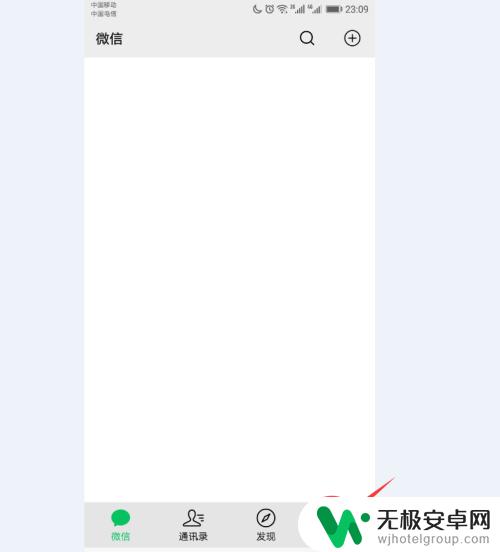
2.在进入的“我”程序界面中单击“设置”命令。
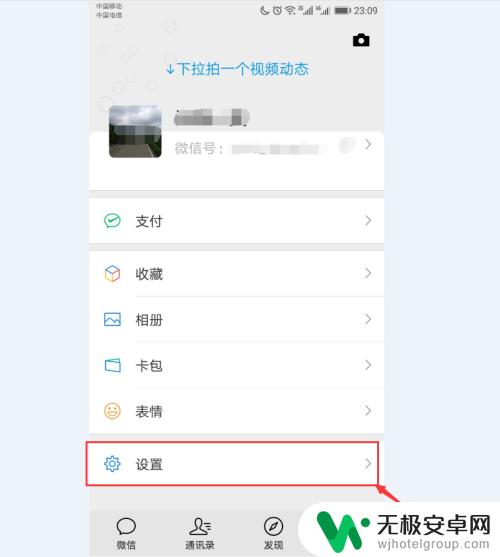
3.此时进入到微信的“设置”界面。单击此界面中的“账号与安全”命令。
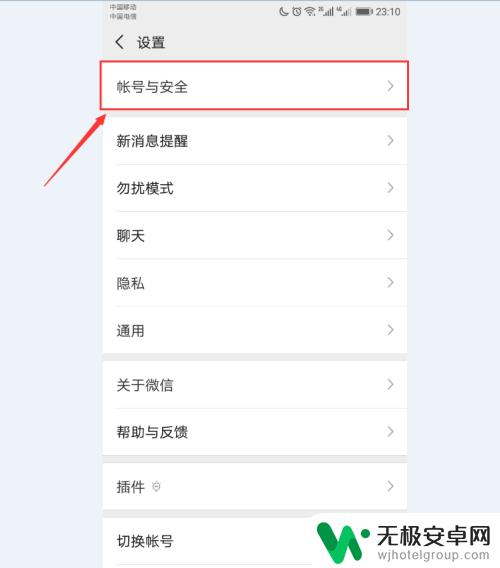
4.在弹出的“账号与安全”界面中单击“手机号”。
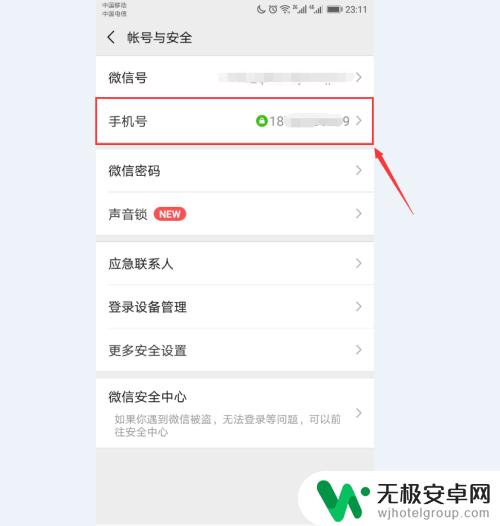
5.当前显示的是你已经绑定的手机号。单击”更换手机号“按钮。
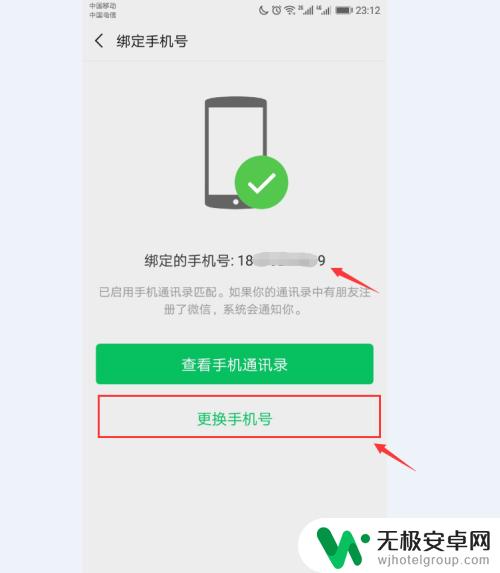
6.在”验证手机号“界面中输入你新的手机号码。然后单击”下一步“按钮。
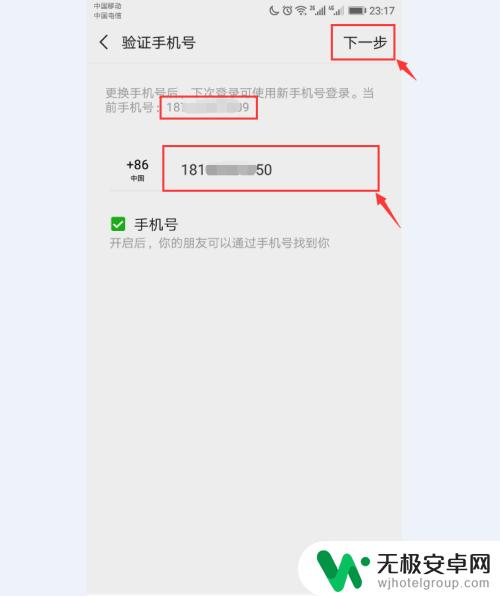
7.程序会弹出一个”确认手机号码“的提示,并会将验证码发送到此手机号码中。所以用户要确认此号码能够收到验证码。单击”确定“按钮。
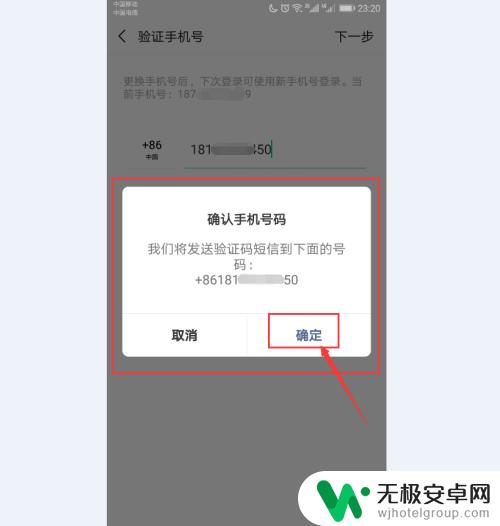
8.程序会开始进行验证,然后进入”填写验证码“的界面。在此输入刚刚收到的验证码,单击”下一步“按钮。
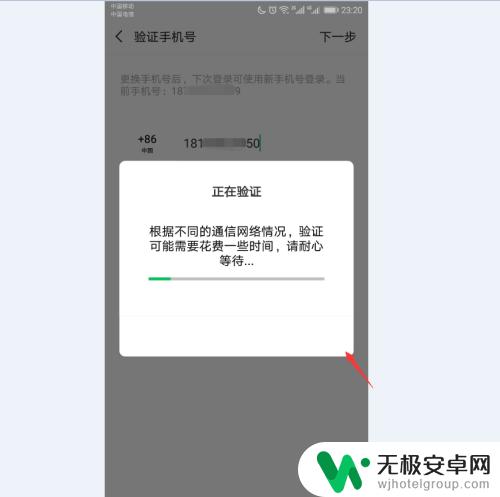
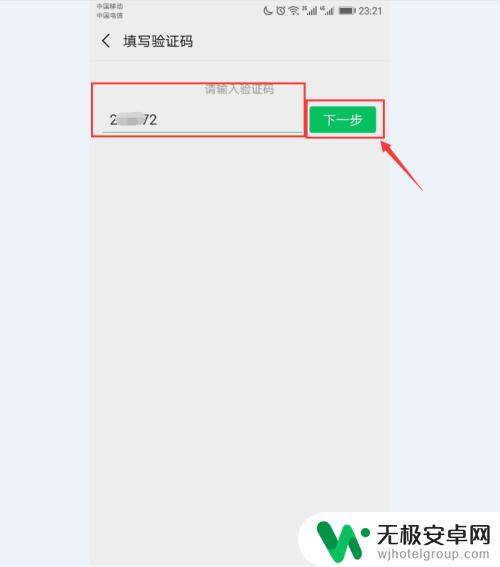
9.程序会回到”绑定手机号“界面,在这里我们已经看到,微信绑定的手机号码更换成功了。单击”完成“按钮即可。这样我们就将微信的手机号码更换成新的手机号码了。
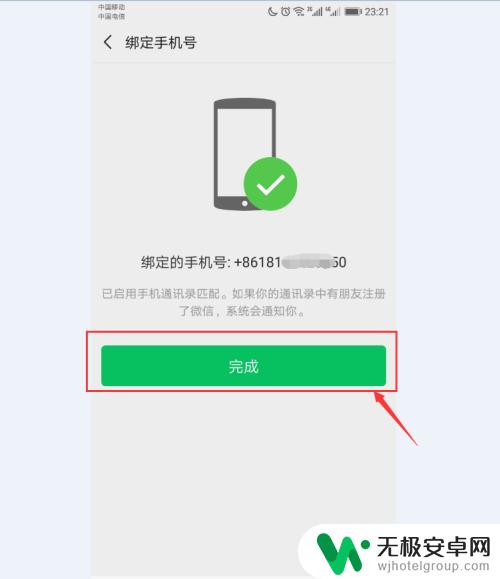
以上是关于如何更改绑定微信手机的全部内容,如果您遇到此问题,您可以按照以上方法进行解决,希望这对大家有所帮助。










